Come registrare l'audio in Vegas Pro?
Per i creatori digitali di oggi, una qualità audio eccezionale è importante tanto quanto la qualità visiva dei contenuti. Che si tratti di produrre una traccia musicale, un podcast, un voiceover o di aggiungere una narrazione al video, catturare un audio nitido è fondamentale. Vegas Pro, un popolare software di editing video, offre potenti strumenti non solo per il montaggio video, ma anche per la registrazione e l'editing audio. Questo articolo vi guiderà nella registrazione audio in Vegas Pro, nella selezione e nella modifica delle sorgenti audio, oltre a una panoramica dei suoi punti di forza e di debolezza come strumento di registrazione audio.
1. Che cos'è Vegas Pro?
Vegas Pro è un software di editing video e audio professionale sviluppato da MAGIX Software GmbH (originariamente da Sony Creative Software). È ampiamente utilizzato da registi, YouTuber, podcaster e professionisti del settore multimediale per la sua solida interfaccia di editing basata su timeline. Vegas Pro supporta un'ampia gamma di formati video e audio e offre un ricco set di strumenti per l'editing, la correzione colore, gli effetti speciali e il mastering audio.
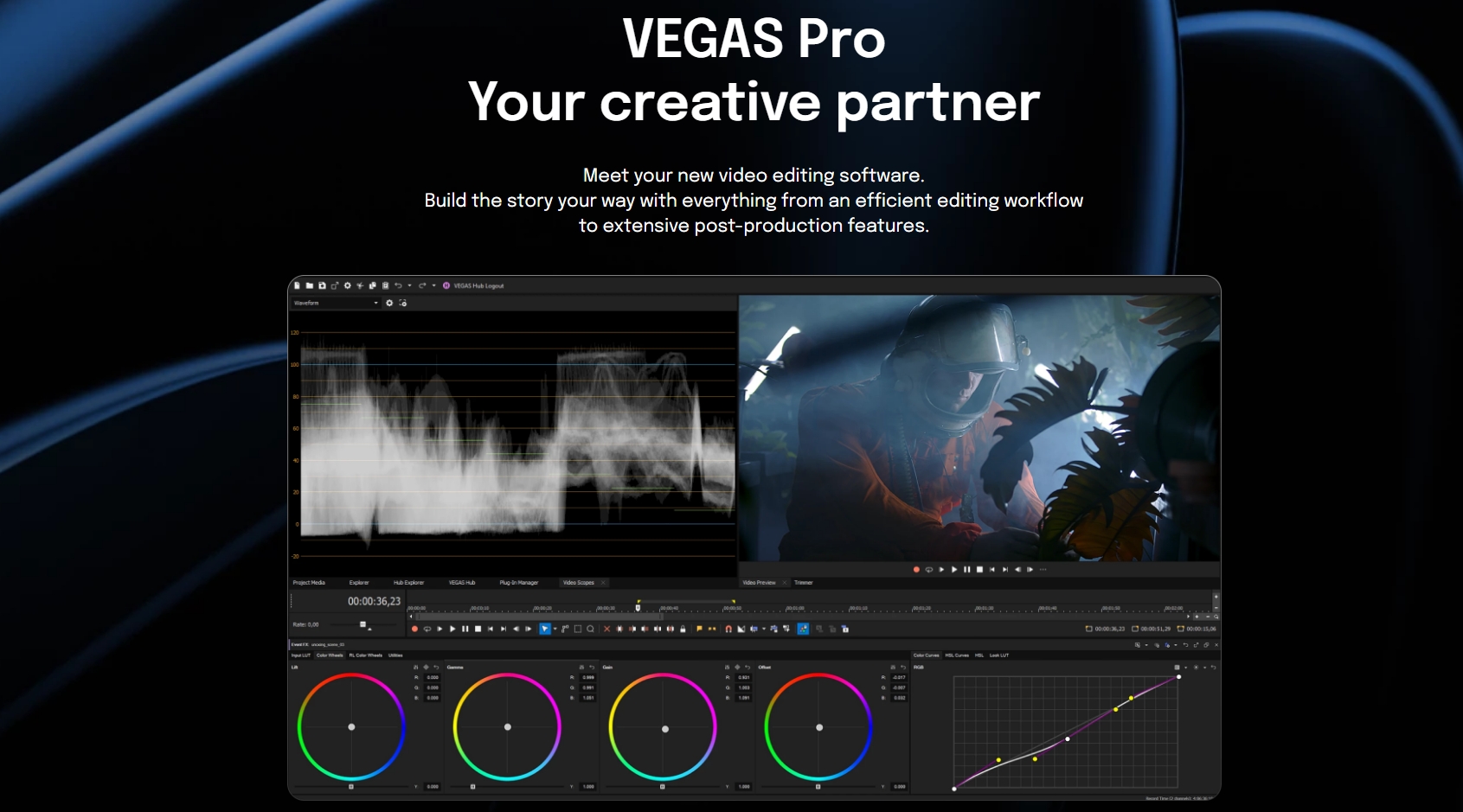
Le caratteristiche principali di Vegas Pro includono:
- Montaggio audio e video multitraccia.
- Effetti e transizioni in tempo reale.
- Strumenti audio avanzati come riduzione del rumore, equalizzazione e mixaggio.
- Supporto per video 4K e HDR.
- Capacità di registrazione integrate per audio e video.
- Interfaccia intuitiva della cronologia con trascinamento della selezione.
Sebbene sia noto principalmente per la sua potenza di editing video, Vegas Pro consente anche agli utenti di registrare l'audio direttamente all'interno del programma, il che lo rende uno strumento multifunzione utile per i creatori multimediali.
2. Guida passo passo su come registrare l'audio in Vegas Pro?
Registrare l'audio in Vegas Pro è semplicissimo: basta seguire questi semplici passaggi:
Passaggio 1: creare un nuovo progetto in Vegas Pro
Scarica, installa e avvia Vegas Pro sul tuo computer e crea un nuovo progetto andando su File > Nuovo Imposta i parametri del progetto come desideri (risoluzione, frame rate, ecc.), quindi procedi alla timeline.
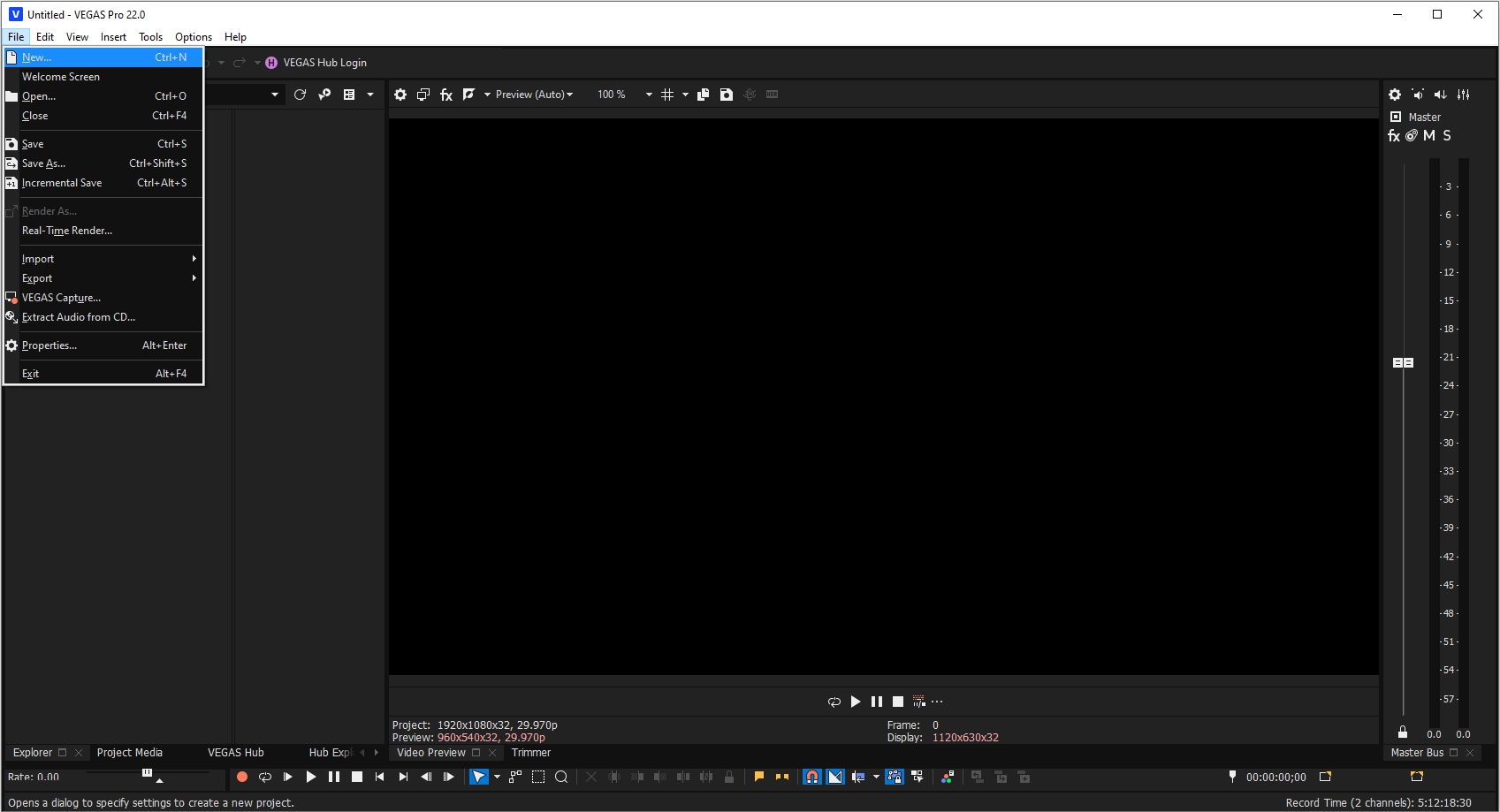
Passaggio 2: aggiungere una traccia audio
Per registrare l'audio, basta fare clic con il pulsante destro del mouse sull'area della timeline, scegliere "Inserisci traccia audio" e verrà aggiunta una traccia dedicata per la registrazione.
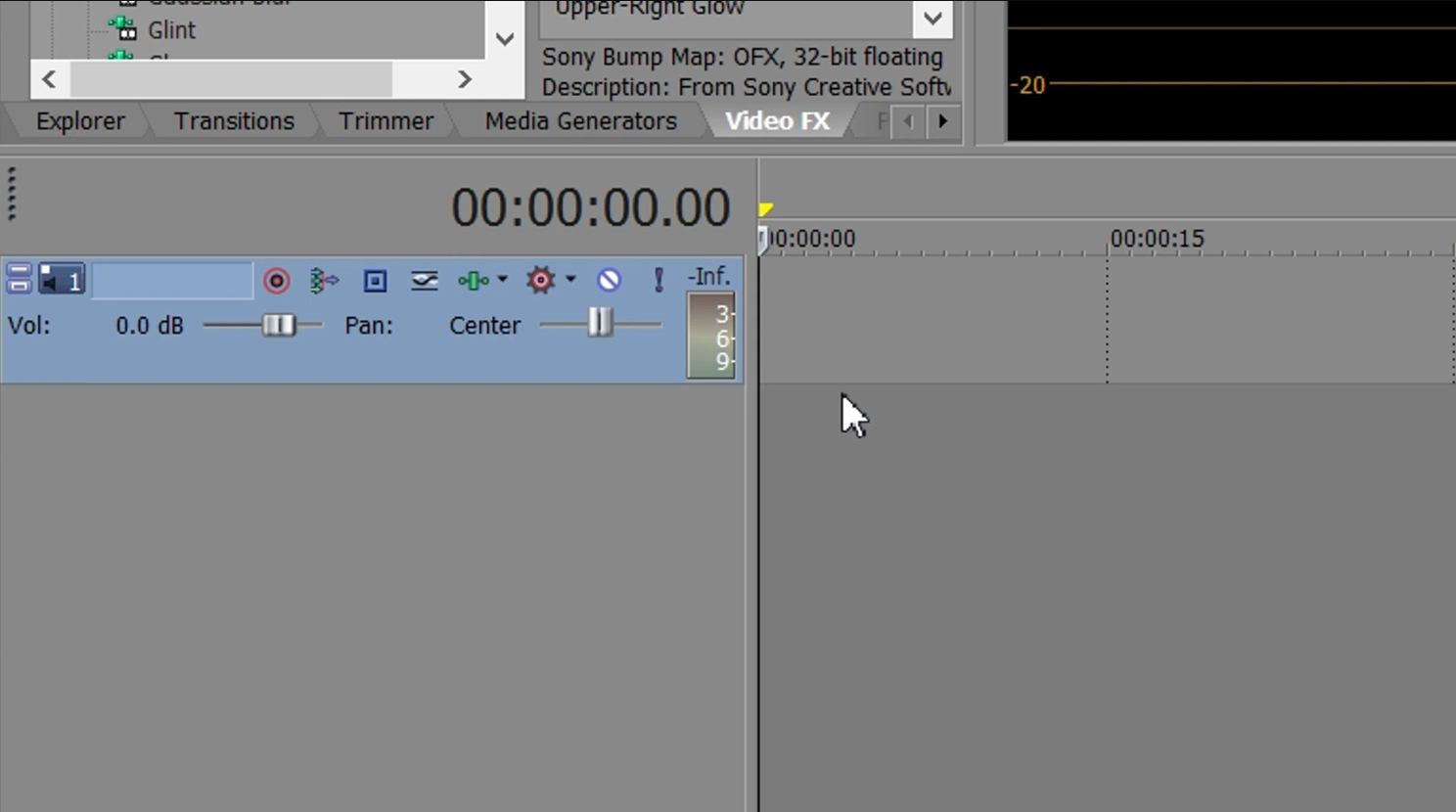
Passaggio 3: impostare i controlli di registrazione
Cerca il Intestazione della traccia sulla tua traccia audio, dove troverai controlli come Braccio per il record (un cerchio rosso), fare clic sul pulsante per abilitare la registrazione su questa traccia.
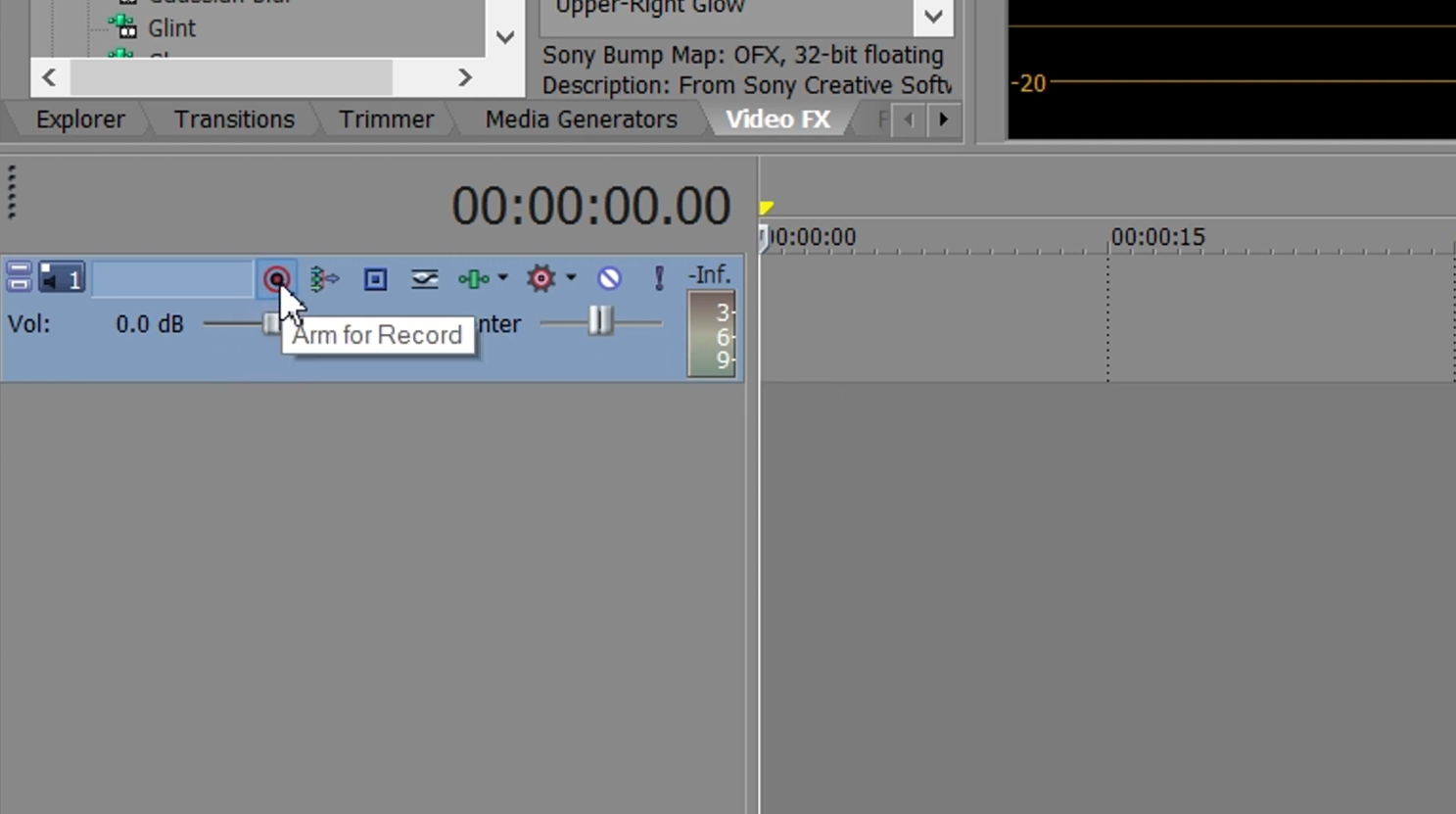
Passaggio 4: avviare la registrazione
Una volta attivata la traccia e selezionato il dispositivo di input, sposta la testina di riproduzione nel punto in cui desideri iniziare la registrazione.
- Fare clic su Documentazione pulsante sui controlli di trasporto e Vegas Pro inizierà a registrare l'audio sulla traccia armata.
- Una volta terminato, fai clic sul pulsante Stop e apporta le modifiche necessarie all'audio.
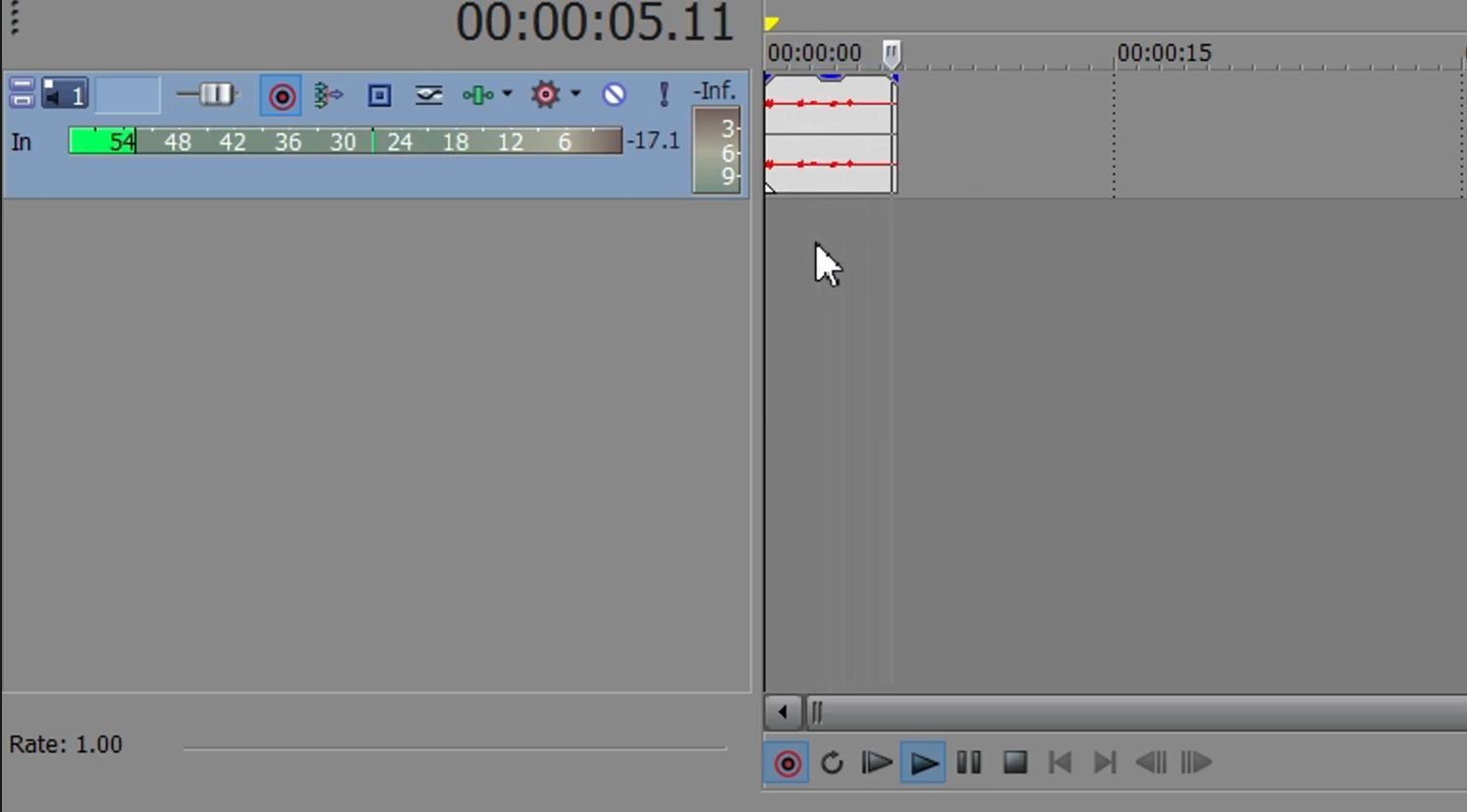
3. Guida passo passo su come cambiare la sorgente audio in Vegas Pro?
Ecco come fare se vuoi cambiare microfono o dispositivo di input durante la sessione:
- Dal menu in alto di Vegas Pro, seleziona Opzioni , Poi Preferenze e clicca su Dispositivo audio scheda.
- Sotto Tipo di dispositivo audio E Dispositivo di registrazione audio predefinito , verrà visualizzato un elenco a discesa dei dispositivi di input audio disponibili.
- Seleziona il nuovo dispositivo (ad esempio, microfono USB, microfono integrato, interfaccia audio), quindi fai clic su Fare domanda a poi OK .
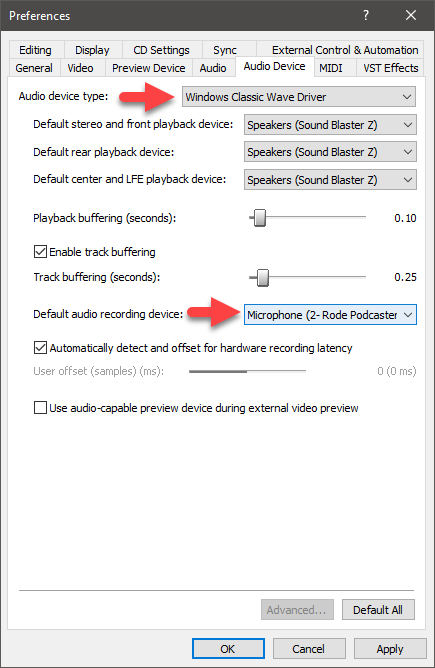
Vegas Pro registrerà ora dall'ingresso audio appena selezionato. Tieni presente che cambiare dispositivo audio a metà progetto potrebbe causare alcune incongruenze, quindi è meglio finalizzare la scelta del dispositivo prima di registrare.
4. Pro e contro dell'utilizzo di Vegas Pro per registrare l'audio
Professionisti:
- Registrazione audio integrata nel flusso di lavoro di editing video
- Supporta la registrazione multitraccia
- Potenti strumenti di editing audio ed effetti
- Sincronizzazione perfetta con la timeline video
- Impostazioni di input personalizzabili
Contro:
- Curva di apprendimento ripida per i principianti
- Software ad alto consumo di risorse
- È necessario creare un account anche per la prova gratuita
- Il costo premium potrebbe essere troppo alto per semplici attività audio
5. Registra audio con Swyshare Recordit Invece di Vegas Pro
Se ritieni che le funzionalità di registrazione audio di Vegas Pro siano un po' complesse o se stai cercando uno strumento più semplice e snello per catturare audio (e video), Swyshare Recordit è una fantastica alternativa.
Costruito per velocità e semplicità, Swyshare Recordit consente la registrazione audio e video senza sforzo su Windows e Mac. È perfetto per creatori di contenuti, insegnanti o chiunque abbia bisogno di un modo semplice per registrare l'audio del sistema, l'input del microfono o l'attività dello schermo.
Perché scegliere Swyshare Recordit ?
- Inizia subito a registrare con un'interfaccia intuitiva e facile da usare.
- Supporta più sorgenti audio, garantendo un suono chiaro e nitido.
- Registra lo schermo insieme all'audio per tutorial, presentazioni o gameplay.
- Registra l'audio in alta qualità ed esportalo in pochi secondi.
- Funziona senza problemi anche su macchine di fascia bassa, senza ritardi.
- Offri un valore eccellente con prezzi chiari.
Come usare Recordit per registrare l'audio:
- Scarica il corretto Recordit programma di installazione e completare l'installazione del software.
- Aprire Recordit e seleziona il tipo di registrazione: solo audio o schermo più audio.
- Seleziona la sorgente audio (microfono o audio di sistema) su Recordit interfaccia principale di .
- Avvia l'acquisizione dell'audio con un clic, quindi interrompi la registrazione al termine.
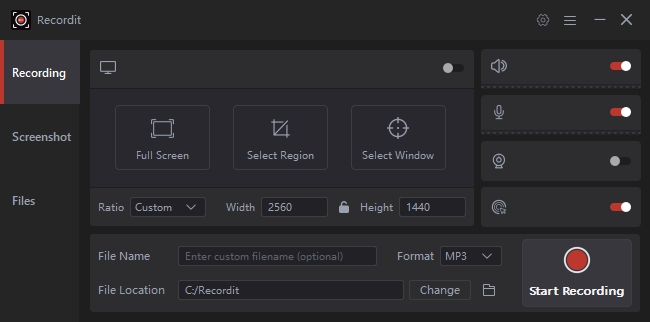
6. Conclusion
Vegas Pro è un potente editor all-in-one, ma può risultare complesso per le registrazioni audio più semplici. Per un registratore audio semplice, affidabile e di alta qualità, Swyshare Recordit è la scelta migliore. Il suo design intuitivo e le prestazioni fluide rendono la registrazione audio rapida e senza problemi per tutti i livelli di abilità. Se desideri una registrazione audio semplice ed efficace senza una curva di apprendimento ripida, dai Recordit un tentativo.
